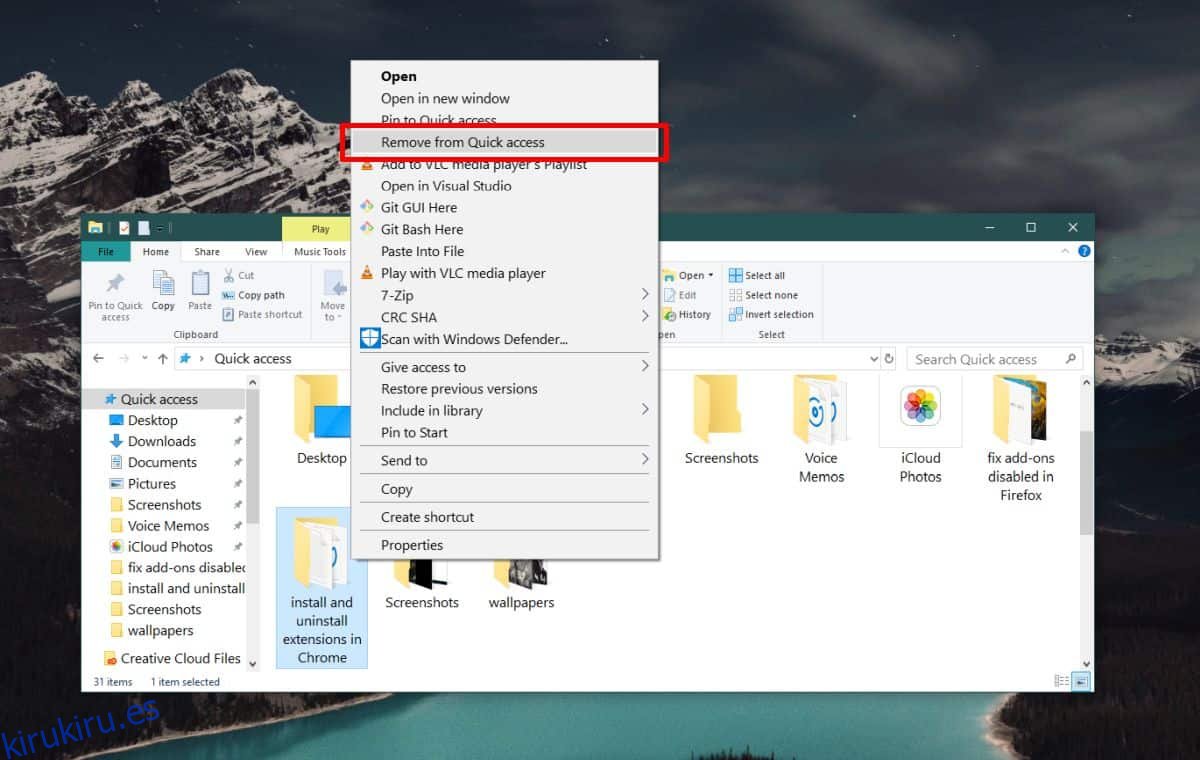Los archivos recientes o el acceso rápido, como se llama en Windows 10, enumerarán todos los archivos y carpetas a los que ha estado accediendo con frecuencia. Para algunos, es una característica muy útil, para otros, es inútil y se puede apagar. Luego está el término medio donde la función en sí es útil, pero prefiere que no enumere ciertos archivos y carpetas. A continuación, le mostramos cómo puede excluir archivos y carpetas de Archivos recientes en Windows 10.
Tabla de contenido
Excluir archivos y carpetas de archivos recientes
Para que esto funcione, el archivo o carpeta en cuestión debe aparecer primero en Archivos recientes. Si no aparece en Archivos recientes, no puede forzar su exclusión. Para que un elemento aparezca en Archivos recientes o Acceso rápido, ábralo y ciérrelo repetidamente diez veces y eso debería funcionar.
Una vez que aparezca un elemento en Archivos recientes, haga clic con el botón derecho y seleccione Eliminar del acceso rápido en el menú contextual.
Para un usuario medio, esto puede parecer una solución temporal por la que un elemento se elimina de Archivos recientes por ahora. Los usuarios esperan que regrese si se accede de nuevo repetidamente, pero ese no es el caso. Al eliminarlo de Quick Access, el archivo o la carpeta se incluyen en la lista negra y no volverá a aparecer.
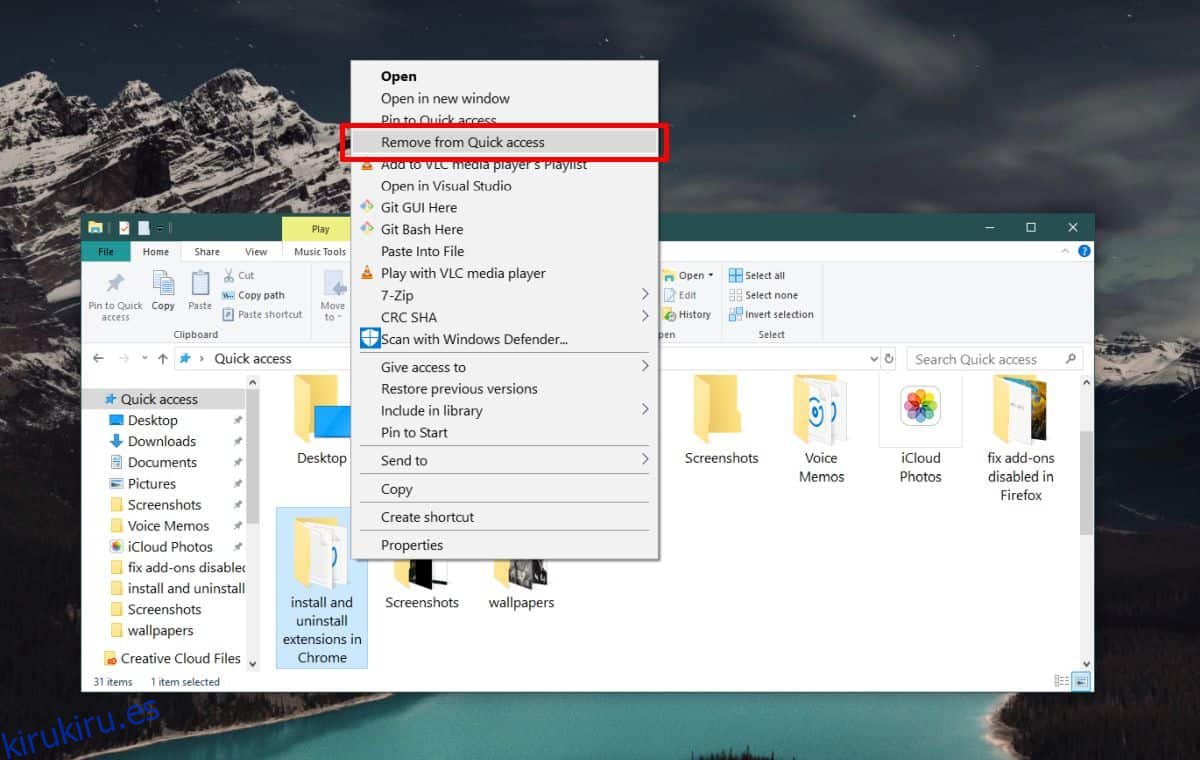
Una cosa que debe saber es que esta ‘lista negra’ no se aplica a los elementos de una carpeta. Si incluye una carpeta en la lista negra, solo esa carpeta se excluirá de Elementos recientes. Todos los archivos de la carpeta pueden aparecer allí a menos que también los incluya en la lista negra.
Elementos de la lista blanca
Supongamos que ha incluido un elemento en la lista negra para que ya no aparezca en Archivos recientes o Acceso rápido. Más tarde, decide que necesita que se indexe y se muestre en Elementos recientes. La pregunta es, ¿cómo lo recuperas? Es bastante fácil, pero tiene un inconveniente.
Para que aparezca la carpeta, abra el Explorador de archivos y vaya a la pestaña Ver. Seleccione Opciones y seleccione Ver carpeta y opciones de búsqueda. En la ventana que se abre, haga clic en el botón Borrar en la parte inferior de la pestaña General. La próxima vez que acceda a la carpeta o archivo varias veces, comenzará a aparecer en Elementos recientes.
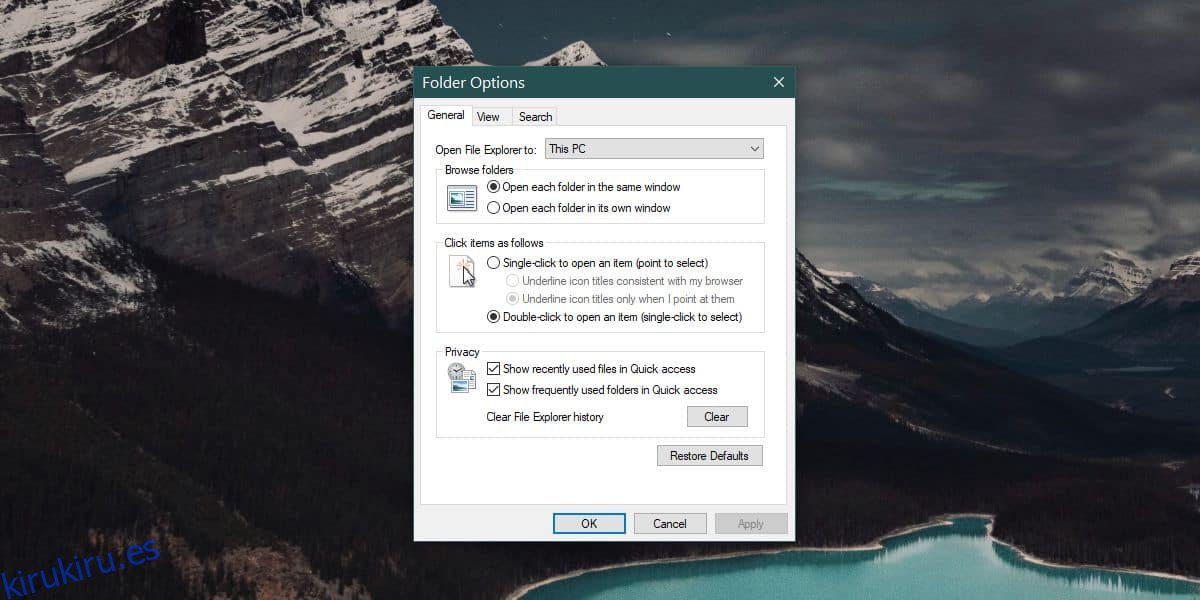
En cuanto a la desventaja, esto eliminará todos los elementos que haya incluido en la lista negra en Archivos recientes y tendrá que volver a incluirlos en la lista negra cuando aparezcan allí. Hasta el momento, no hay forma de agregar y eliminar directamente elementos individuales de Elementos recientes.